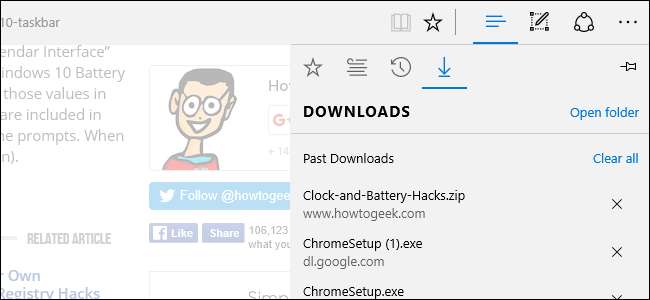
A maioria dos navegadores, como Google Chrome e Internet Explorer , permite que você altere a pasta de downloads padrão ajustando as configurações no navegador. O Microsoft Edge não funciona dessa forma, no entanto. Como outros navegadores, ele salva os arquivos baixados na pasta Downloads por padrão. Mas para alterar esse padrão, você realmente precisa mergulhar no Registro para uma edição rápida. Veja como fazer a mudança.
RELACIONADOS: Como alterar o local da pasta de download do Chrome
Altere a pasta de download padrão do Edge editando o registro manualmente
Para alterar a pasta de download padrão do Microsoft Edge, você só precisa criar um novo valor no Registro do Windows e, em seguida, editar esse valor para incluir a pasta de download desejada.
RELACIONADOS: Aprendendo a usar o Editor do Registro como um profissional
Aviso padrão: o Editor do Registro é uma ferramenta poderosa e seu uso indevido pode tornar o sistema instável ou até inoperante. Este é um hack muito simples e contanto que você siga as instruções, você não deve ter problemas. Dito isso, se você nunca trabalhou com isso antes, considere ler sobre como usar o Editor do Registro antes de começar. E definitivamente fazer backup do registro (e seu computador !) antes de fazer alterações.
Abra o Editor do Registro pressionando Iniciar e digitando “regedit”. Pressione Enter para abrir o Editor do Registro e dar permissão para fazer alterações em seu PC.
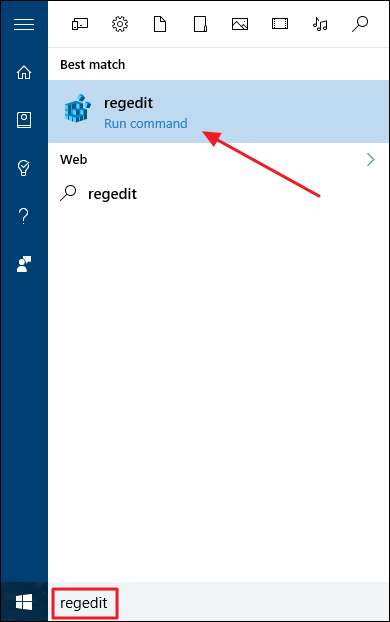
No Editor do Registro, use a barra lateral esquerda para navegar até a seguinte chave:
HKEY_CURRENT_USER \ SOFTWARE \ Classes \ Local Settings \ Software \ Microsoft \ Windows \ CurrentVersion \ AppContainer \ Storage \ microsoft.microsoftedge_8wekyb3d8bbwe \ MicrosoftEdge \ Main
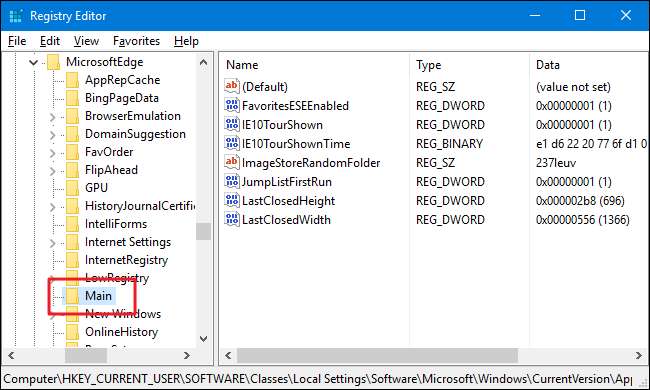
Em seguida, você criará um novo valor dentro do
a Principal
sub-chave. Clique com o botão direito no
a Principal
subchave e escolha Novo> Valor da string. Nomeie o novo valor
Diretório de download padrão
.
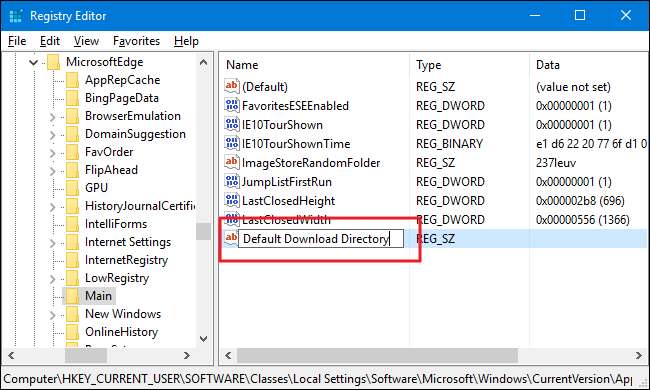
Agora, clique duas vezes no novo Diretório de download padrão valor no painel direito para abrir sua página de propriedades. Na caixa “Dados do valor”, digite o caminho completo para o diretório que você deseja que o Edge use como padrão e clique em OK. Se a pasta ainda não existir, ela será criada na primeira vez que você baixar algo no Edge.
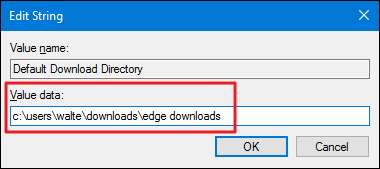
Você não terá que reiniciar seu computador nem nada. O hack deve funcionar imediatamente. Teste-o abrindo o Edge e baixando algo. E se você quiser retornar ao diretório padrão regular, volte ao mesmo local do Registro. Você pode excluir aquele novo
Diretório de download padrão
valor que você criou ou defina seu valor para a pasta Downloads regular.
Baixe Nossos Hacks de Registro de Um Clique
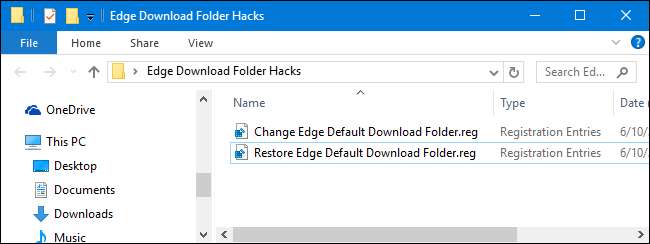
Se você não quiser mergulhar no Registro, nós criamos alguns hacks de registro que você pode usar. O hack “Change Edge Default Download Folder” cria e define o
Diretório de download padrão
valor sobre o qual falamos na seção anterior. Como não temos ideia de como você deseja definir sua pasta de download padrão, você terá que editar o hack no Bloco de notas e inserir o caminho você mesmo. É fácil e mostraremos como a seguir. O “Restore Edge Default Download Folder” exclui esse valor do Registro, restaurando efetivamente a pasta de download padrão no Edge para sua pasta principal Downloads. Ambos os hacks estão incluídos no seguinte arquivo ZIP. Depois de editar seu local preferido no hack de habilitação, basta clicar duas vezes no hack que deseja usar e clicar nos prompts.
Hacks de pasta de download do Edge
Para editar o hack “Alterar pasta de download padrão do Edge”, apenas clique com o botão direito e escolha Editar no menu de contexto para abri-lo no Bloco de notas.
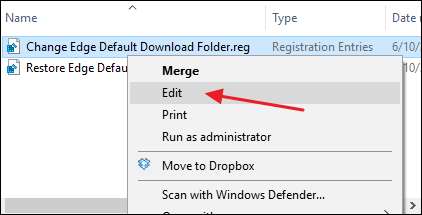
No Bloco de Notas, substitua o texto que diz
TYPE_FULL_PATH_HERE
com o caminho completo que você deseja que o Edge use como sua pasta de download padrão. Certifique-se de deixar as aspas no lugar.
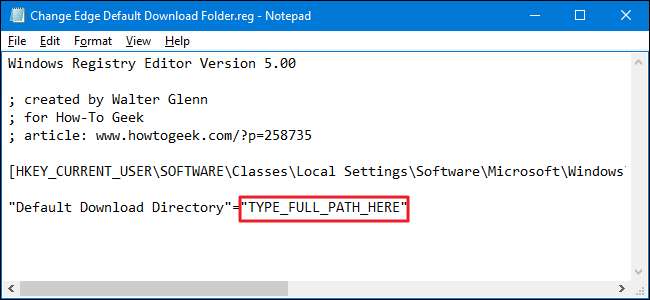
Salve o arquivo, feche o Bloco de notas e clique duas vezes no hack para executá-lo.
RELACIONADOS: Como fazer seus próprios hacks de registro do Windows
Esses hacks são realmente apenas
a Principal
subchave, reduzida ao
Diretório de download padrão
valor sobre o qual falamos na seção anterior e, em seguida, exportamos para um arquivo .REG. Executar qualquer uma das opções de ativação define esse valor para o número apropriado. E se você gosta de mexer no Registro, vale a pena dedicar um tempo para aprender
como fazer seus próprios hacks de registro
.
E aí está. Por que a capacidade de alterar a pasta de download padrão ainda não está embutida no Microsoft Edge quando a capacidade é padrão em todos os outros navegadores por aí, não temos ideia. O fato de a entrada do Registro estar disponível significa que, em algum ponto, a Microsoft pode decidir permitir que você altere a pasta de download padrão no Edge ou possivelmente na interface de Configurações do Windows. Por enquanto, porém, uma rápida edição do Registro resolverá o problema.







